Annonse
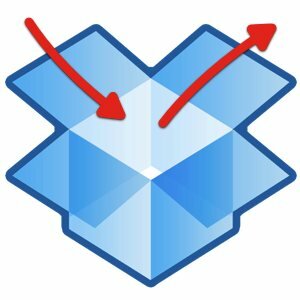 Deling av filer er en av de mest populære aktivitetene i online verden. Dette er grunnen til at det er så mange filsendingsmetoder tilgjengelige der ute, fra den enkleste fildeling fra person til person via e-postvedlegg, til publikumsbaserte metoder som BitTorrent.
Deling av filer er en av de mest populære aktivitetene i online verden. Dette er grunnen til at det er så mange filsendingsmetoder tilgjengelige der ute, fra den enkleste fildeling fra person til person via e-postvedlegg, til publikumsbaserte metoder som BitTorrent.
En av spillerne i fildelings spillet er Dropbox. Denne populære filsikkerhetskopiering og synkroniseringstjenesten gjør det mulig for brukere å dele filer enkelt via en "Public Folder". Hver fil som er lagret i den offentlige mappen, har sin egen nedlastingslenke. Med denne funksjonen er det å dele filer like enkelt som å dele nedlastingslinkene, og hvis du vil lage filen dele opplevelsen enda bedre, her er to verktøy som kan hjelpe Dropbox brukere å dele og motta filer raskere og lettere.
Sende filer med Dropbox-plugin (Windows) & Dropbox Droplet (Mac)
Disse to verktøyene vil forkorte trinnene som trengs for å dele filer ved å bruke Dropbox. I stedet for å gå gjennom ritualet (kopiere filer til Dropbox's Public Folder, høyreklikker du på filene for å kopiere URLen), Du kan bare slippe filene du vil dele i et av programmene, og nedlastingslenkene vil være tilgjengelige i utklippstavlen. Disse applikasjonene vil gjøre rutinemessige trinn for deg i bakgrunnen.
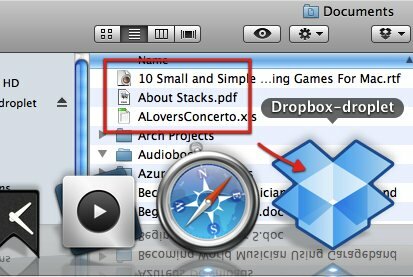
Du må sette inn Dropbox-IDen din i applikasjonene før de kan fungere ordentlig. Jeg fant ut at å legge til ID-en er enklere på Windows enn på Mac. Du finner detaljerte instruksjoner om hvordan du gjør det på nettstedene.
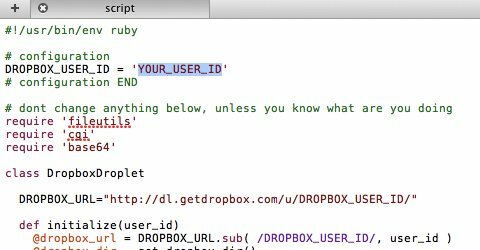
Vær oppmerksom på at selv om du kan dra og slippe flere filer, fungerer ikke disse applikasjonene med mapper.
Dessverre kunne jeg ikke finne et lignende verktøy for Linux-brukere for å dele en Dropbox-fil. Hvis du kjenner til et slikt verktøy, kan du dele det med kommentarene nedenfor.
Selv om Dropbox gjør deling av filer ekstremt enkel, gir ikke tjenesten noen enkel måte å motta filer på. Jada, du kan bytte filer med kollegaene ved å bruke delte mapper. Men det er umulig å motta filer fra personer utenfor delingssirkelen.
Heldigvis finnes det JotForm for Dropbox. Denne nettjenesten lar deg bygge ditt eget tilpassede webopplastingsskjema som kan brukes av hvem som helst (med eller uten Dropbox-konto) til å sende filer til Dropbox-mappen. Alt du trenger å gjøre er å dele nettadressen til nettskjemaet.
Denne typen ordning vil være nyttig for de som må motta mange filer fra mange mennesker, for eksempel en teamleder som trenger å gjennomgå filer fra teammedlemmene deres, et selskap som tar imot porteføljer fra søkere, en designkonkurransekomité som samler innleveringer fra kunstnere… .listen går på.
Hvis du ønsker å lage ditt eget Dropbox-skjema for opplasting, vil JotForm guide deg gjennom prosessen med trinnvise instruksjoner. Siden du må autorisere JotForm til å få tilgang til Dropbox-kontoen din, er det første du trenger å gjøre å logge deg på Dropbox.
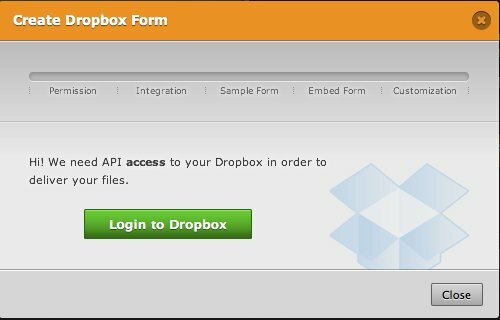
For å fortsette med prosessen, må du slå av popup-blokkeringen i nettleseren. Da må du logge deg på Dropbox-kontoen din og gi tillatelse til JotForm for å få tilgang til kontoen din.
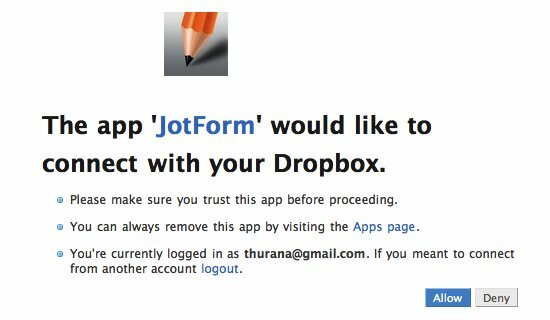
Til slutt får du skjema-URL-en og "embed" -koden. URL-en er snarveien for å få tilgang til opplastningsskjemaet, mens 'embed'-koden kan brukes til å legge til skjemaet på hvilken som helst HTML-side. For eksempel kan du opprette en ny side i WordPress-bloggen din og legge opplastingskjemaet der.
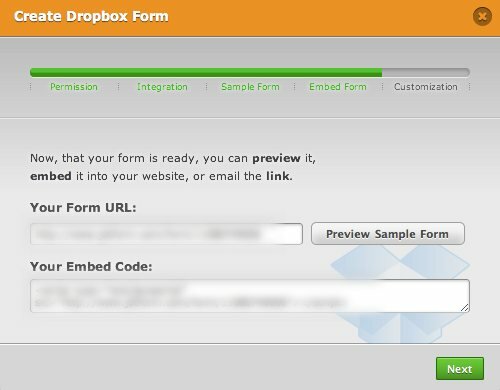
Slik ser det grunnleggende opplastingskjemaet ut. Hvis noen ønsker å sende deg en fil, må de fylle ut navn og e-postadresse, gi en kort beskrivelse av filen ved behov og deretter laste opp filen. JotForm oppretter en ny mappe kalt “JotForm”I Dropbox-mappen din, og den opplastede filen vil finne veien dit.
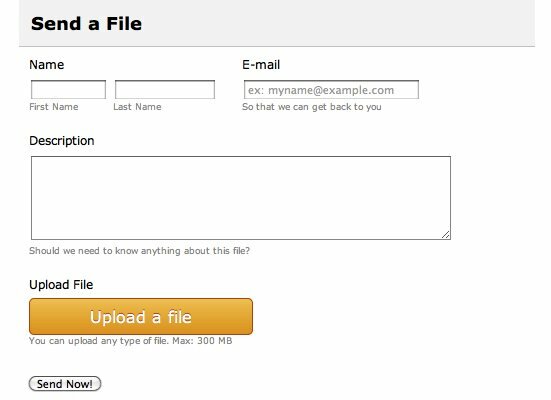
Etter at byggeprosessen er fullført, kan du fortsette å tilpasse skjemaet i "Form Builder”Side. JotForm gir brukerne verktøy for å tilpasse stilen til sin form, men det emnet er utenfor vårt område for i dag.
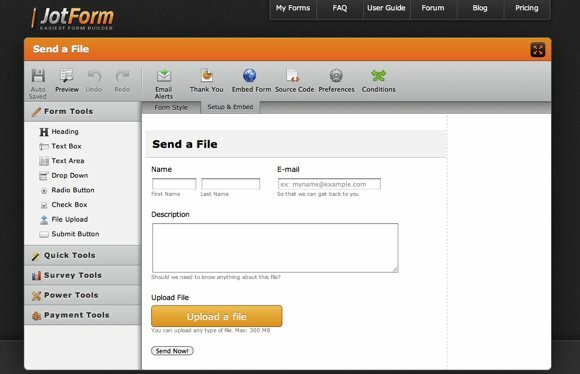
Har du prøvd disse verktøyene? Vet du om andre verktøy som forbedrer Dropbox-bruken? I så fall kan du dele dine tanker og meninger ved å bruke kommentarene nedenfor.
En indonesisk skribent, selverklært musiker og deltidsarkitekt; som ønsker å gjøre en verden til et bedre sted ett innlegg av gangen via bloggen SuperSubConscious.

